IntelliJ IDEA 代码审查:如何用 Inspection 工具提升代码质量?
在软件开发过程中,代码质量是决定项目成功与否的关键因素之一。IntelliJ IDEA作为一款功能强大的IDE工具,提供了丰富的代码审查功能,其中Inspection工具尤为突出。通过合理使用Inspection工具,开发者可以快速发现代码中的潜在问题,提升代码的可读性、稳定性和可维护性。本文将详细介绍如何利用IntelliJ IDEA的Inspection工具优化代码质量。
什么是Inspection工具?
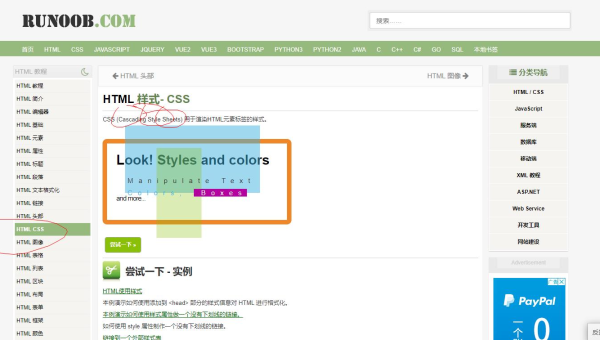
Inspection工具是IntelliJ IDEA内置的代码审查功能,能够自动扫描代码中的问题并提供修复建议。它支持多种编程语言,包括Java、Kotlin、Python等,几乎覆盖了所有主流开发语言。Inspection工具的功能不仅限于语法错误检测,还能够识别代码风格、潜在的逻辑错误以及性能问题。
Inspection工具的核心功能
语法错误检测
Inspection工具能够实时扫描代码中的语法错误,并在编辑器中以高亮形式提示。这使得开发者能够在编写代码的过程中及时发现并修复问题,避免因语法错误导致的运行时错误。代码风格检查
不同团队可能有不同的代码风格规范,Inspection工具支持自定义代码风格设置,确保代码符合团队的编码规范。例如,可以设置代码缩进、命名规则、空格使用等。潜在逻辑错误识别
Inspection工具能够检测代码中可能存在的逻辑错误,例如未使用的变量、不必要的对象创建、潜在的空指针异常等。这些潜在问题虽然不会立即导致程序崩溃,但可能引发难以调试的bug。性能优化建议
通过分析代码结构,Inspection工具可以提供性能优化建议,例如减少不必要的计算、优化循环结构等。这些优化建议能够帮助开发者提升程序的运行效率。
如何高效使用Inspection工具?
1. 配置代码风格
在使用Inspection工具之前,建议先根据团队的编码规范配置代码风格。IntelliJ IDEA提供了丰富的配置选项,开发者可以通过菜单栏的File -> Settings -> Editor -> Code Style进行设置。
2. 自定义Inspection规则
Inspection工具允许开发者自定义检查规则。如果某些检查项对当前项目不适用,可以将其禁用;如果需要更严格的检查,也可以添加自定义规则。配置路径为File -> Settings -> Editor -> Inspections。
3. 执行全局代码扫描
IntelliJ IDEA支持对整个项目进行代码扫描。通过菜单栏的Analyze -> Inspect Code,开发者可以快速发现项目中的潜在问题。扫描完成后,IDE会生成一份详细的报告,列出所有发现的问题及其修复建议。
4. 利用快速修复功能
在代码审查过程中,Inspection工具会自动识别问题并在代码旁显示提示信息。开发者可以直接点击提示信息,选择快速修复选项,例如自动修正代码格式、删除未使用的变量等。
5. 集成到开发流程
为了最大化Inspection工具的效果,建议将其集成到日常开发流程中。例如,在每次提交代码之前运行一次代码扫描,确保提交的代码符合质量标准。
常见问题解答
Q1:Inspection工具会占用太多内存吗?
A:IntelliJ IDEA的Inspection工具经过优化,通常不会对系统资源造成过大压力。不过,如果项目规模非常大,建议关闭不必要的检查项以节省资源。
Q2:如何处理Inspection工具误报的问题?
A:如果发现Inspection工具误报了某些问题,可以通过自定义规则将其排除。IntelliJ IDEA提供了灵活的配置选项,允许开发者根据实际需求调整检查规则。
Q3:Inspection工具支持团队协作吗?
A:是的,Inspection工具支持团队协作。开发者可以将代码风格和检查规则配置文件共享给团队成员,确保整个团队使用统一的代码审查标准。
总结
IntelliJ IDEA的Inspection工具是一款功能强大的代码审查工具,能够帮助开发者快速发现代码中的问题并提供修复建议。通过合理配置和使用,开发者可以显著提升代码质量,减少潜在的bug,提高开发效率。无论是在个人开发还是团队协作中,Inspection工具都是一款不可多得的利器。
推荐阅读
-
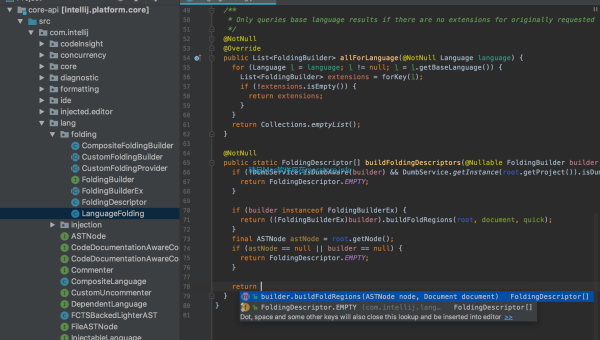
IntelliJ IDEA 调试神器:如何用断点 + 表达式监控快速定位 Java 代码 Bug?
-
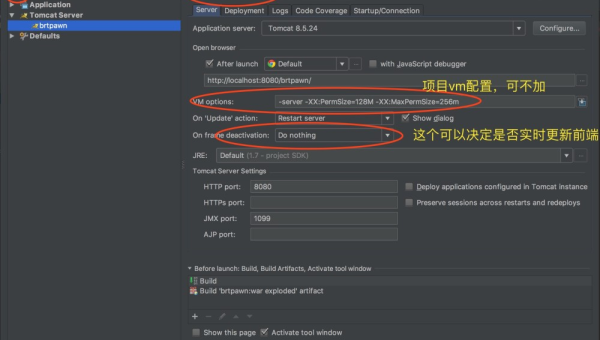
IntelliJ IDEA 插件开发:如何为 Java 项目打造专属代码检查工具?
-
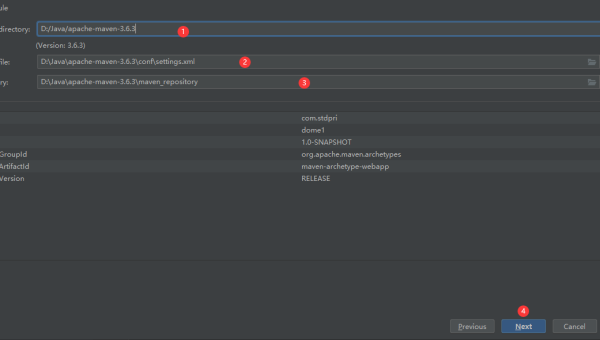
IntelliJ IDEA+Docker:微服务项目的本地调试与容器化部署流程
-
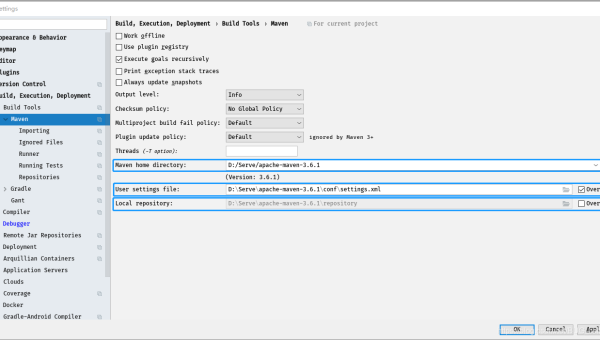
IntelliJ IDEA 2025 新功能:AI 代码审查与微服务架构可视化
-

IntelliJ IDEA 高效调试:条件断点与异常捕获实战技巧
-

IntelliJ IDEA中的神仙插件 写代码必备
-
idea怎么使用jclasslib插件查看字节码
idea怎么使用jclasslib插件查看字节码这篇“idea怎么...
-
idea如何配置运行go语言的环境
idea如何配置运行go语言的环境这篇文章主要介绍“idea如何配...
-
最新版IDEA2022.1新功能有哪些
最新版IDEA2022.1新功能有哪些这篇文章主要介绍“最新版ID...
-
Idea安装lombok插件失效怎么解决
Idea安装lombok插件失效怎么解决这篇文章主要介绍“Idea...
